PowerPoint je stále veľmi populárny prezentačný softvér napriek rastúcej konkurencii ponúkajúcej alternatívu šikovné nástroje a funkcie na vytváranie lepších a pútavejších prezentácií v porovnaní s ich PowerPointom náprotivky.
Ak sa radšej držíte PowerPointu, ale máte problémy s ukladaním prezentácií, máme pre vás pripravených niekoľko potenciálnych riešení.
Ako opraviť chybu PowerPoint pri ukladaní súboru
Uistite sa, že súbor, ktorý sa pokúšate uložiť, nie je súborom iba na čítanie. Nemôžete upravovať a ukladať súbory iba na čítanie.
1. Vytvorte novú prezentáciu
Ako rýchle riešenie môžete otvoriť nový súbor prezentácie, skopírovať všetky snímky z prezentácie, ktoré sa neuložia, a potom snímky prilepiť do novej prezentácie.
Uložte nový súbor na plochu pomocou Uložiť ako možnosť, nepoužívajte klávesovú skratku. Skúste ho uložiť ako súbor PPT, ak ho nemôžete uložiť ako súbor PPTX.
2. Odhláste sa pomocou tlačidla PowerPoint
Tento problém by mohlo vyriešiť odhlásenie z PowerPointu pomocou možností účtu v rámci aplikácie.
Ísť do Súbor → kliknite na účtu → kliknite na Odhlásiť Sa tlačidlo. Potom sa znova prihláste a skontrolujte, či to pomohlo.
3. Opravte PowerPoint
Ak prvé riešenia nefungovali, skúste opraviť PowerPoint.
- Ísť do Ovládací panel a navigovať do programy → Programy a príslušenstvo
- Vyberte Office 355/ Microsoft 365 a kliknite na Zmeniť
- Zobrazí sa výzva, aby ste aplikácii umožnili vykonávať zmeny vo vašom zariadení, vyberte Áno
- Vyberte Rýchla oprava a počkajte, kým nástroj na riešenie problémov nevyrieši vaše problémy

- Ak Rýchla oprava nefungovala, použite Online oprava a skontrolujte, či teraz môžete prezentáciu uložiť.
4. Skontrolujte, či nie sú poškodené snímky/diagramy/obrázky
Ak súbor nemôžete uložiť, skontrolujte, či sa na snímke nenachádza problematická snímka, ktorá narúša funkciu ukladania. Nie je nezvyčajné, že určité typy diagramov alebo obrázkov spôsobujú tento problém.
Ak existuje snímka alebo skupina snímok, ktoré sa nedajú skopírovať a prilepiť, odstráňte diagramy a obrázky z týchto snímok a súbor uložte. Odstránenie problematických predmetov by malo stačiť.
5. Zakázať tablu ukážky v Prieskumníkovi súborov
Ak je v Prieskumníkovi povolená tabla náhľadu, táto funkcia sa počíta ako iný používateľ, ktorý má súbor otvorený pred vami. Výsledkom je, že systém umiestni súbor do režimu len na čítanie.
Ak chcete túto chybu obísť, otvorte Prieskumníka a kliknite na vyhliadka a zrušte výber Panel ukážky možnosť.
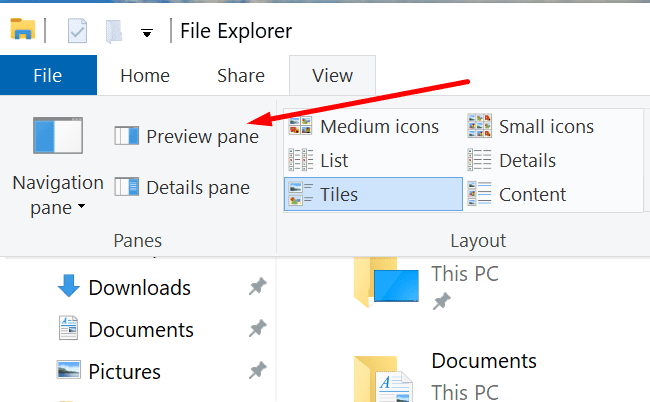
6. Preinštalujte PowerPoint
Preinštalovanie novej kópie PowerPointu vás môže dostať z problémov.
- Otvor Ovládací panel → vyberte Odinštalujte program
- Vyberte položku Microsoft Office → kliknite Odinštalovať a postupujte podľa pokynov na odinštalovanie balíka Office

- Reštartujte počítač a preinštalovať Office od Microsoftu.
Ako sa vyhnúť chybám pri ukladaní v PowerPointe
Tu je niekoľko rád, ktoré vám pomôžu vyhnúť sa podobným problémom v budúcnosti:
- Udržujte Office aktuálny
- V názve súboru PowerPoint nepoužívajte špeciálne znaky
- Ak potrebujete na svoje snímky pridať diagramy a obrázky, urobte to na prázdnej snímke a na príslušnú snímku nepridávajte text
- Zakázať tablu ukážky v Prieskumníkovi súborov.